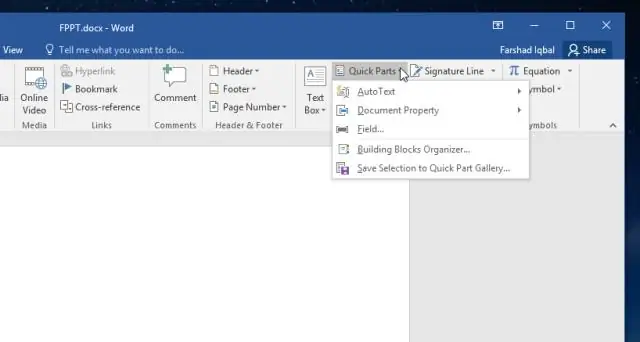
- Συγγραφέας Lynn Donovan [email protected].
- Public 2023-12-15 23:45.
- Τελευταία τροποποίηση 2025-01-22 17:22.
Γρήγορα Ανταλλακτικά είναι επαναχρησιμοποιήσιμα στοιχεία κειμένου σε εφαρμογές του Microsoft Office. Μπορείτε να τα χρησιμοποιήσετε για να προσθέσετε μπλοκ κειμένου που χρησιμοποιείτε συχνά στα έγγραφά σας. Τύποι Γρήγορα Ανταλλακτικά . Εισαγωγή Γρήγορα Ανταλλακτικά στο έγγραφό σας.
Ομοίως, τι είναι ένα γρήγορο μέρος στο Microsoft Word;
Γρήγορα Ανταλλακτικά είναι ένα χαρακτηριστικό σε Microsoft Word Αυτό σας επιτρέπει να δημιουργήσετε ουσιαστικά μια βιβλιοθήκη περιεχομένου που χρησιμοποιείτε τακτικά και, στη συνέχεια, να έχετε πρόσβαση σε αυτήν ανά πάσα στιγμή για να τη μεταφέρετε γρήγορα σε ένα έγγραφο. Εδώ, θα παρατηρήσετε τέσσερις κύριες κατηγορίες γρήγορα ανταλλακτικά : AutoText, Document Property, Field και Building Blocks Organizer.
Δεύτερον, πώς επεξεργάζεστε τα Quick Parts στο Word; Στην καρτέλα Εισαγωγή, στην ομάδα Κείμενο, κάντε κλικ Γρήγορα Ανταλλακτικά . Κάντε δεξί κλικ οπουδήποτε στο παράθυρο της συλλογής και επιλέξτε Οργάνωση και Διαγραφή από το μενού περιβάλλοντος. Στο παράθυρο διαλόγου που εμφανίζεται, επιλέξτε την καταχώρηση που θέλετε τροποποιώ και κάντε κλικ Επεξεργασία Ιδιότητες… Κάντε τις αλλαγές και κάντε κλικ στο OK για να τις αποθηκεύσετε.
Ομοίως, οι άνθρωποι ρωτούν, πού βρίσκονται τα γρήγορα μέρη στο Word;
Μπορείτε να χρησιμοποιήσετε το Building Blocks Organizer για να βρείτε ή να επεξεργαστείτε ένα δομικό στοιχείο. Για να ανοίξετε το Γρήγορα Part Gallery, στην καρτέλα Εισαγωγή, στην ομάδα Κείμενο, κάντε κλικ Γρήγορα Ανταλλακτικά.
Πού βρίσκονται τα γρήγορα ανταλλακτικά στο Word 2016 Mac;
Microsoft Λέξη Για Mac 2016 Επιλέξτε το μπλοκ κειμένου και κάντε κλικ στο Γρήγορα Ανταλλακτικά εικονίδιο στην καρτέλα Εισαγωγή κορδέλας. Επιλέξτε Αποθήκευση επιλογής στο Γρήγορα Part Gallery, στο κάτω μέρος του flyout. Ολοκληρώστε το παράθυρο διαλόγου New Building Block και κάντε κλικ στο Ok για να το αποθηκεύσετε.
Συνιστάται:
Ποια είναι τα μέρη της HTML;
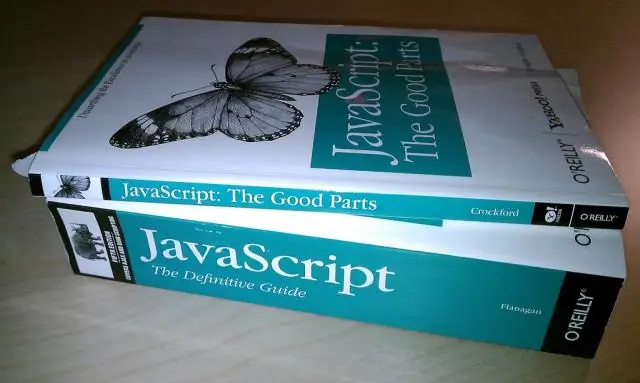
Τα δύο κύρια μέρη ενός εγγράφου HTML είναι το κεφάλι και το σώμα. Κάθε ενότητα περιέχει συγκεκριμένες πληροφορίες. Η ενότητα head περιέχει πληροφορίες που είναι χρήσιμες για το πρόγραμμα περιήγησης στο Web και τις μηχανές αναζήτησης, αλλά δεν είναι ορατές στον αναγνώστη. Η ενότητα του σώματος περιέχει τις πληροφορίες που θέλετε να δει ο επισκέπτης
Πώς κερδίζετε χρήματα γρήγορα στο Cointiply;

Ο ευκολότερος τρόπος για να κερδίσετε νομίσματα στοCointiply είναι να χρησιμοποιήσετε τη βρύση. Στον πίνακα ελέγχου σας, κάντε κλικ στο κουμπί δράσης "Roll &Win" και λύστε το Captcha. Μπορείτε να κάνετε roll μία φορά την ώρα και να έχετε την ευκαιρία να κερδίσετε έως και 100 000 νομίσματα! Λαμβάνετε ένα μπόνους 35 νομισμάτων εάν ρίξετε έναν αρχικό αριθμό
Ποια είναι τα κύρια μέρη μιας παραγράφου;
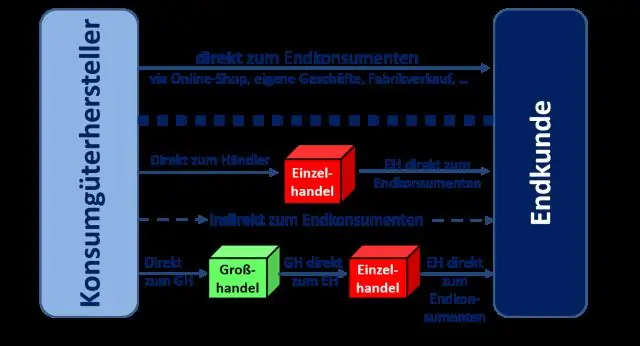
Τα τρία μέρη μιας παραγράφου: Θεματικές προτάσεις, υποστηρικτικές προτάσεις και συμπεράσματα Μια παράγραφος έχει τρία κύρια μέρη. Το πρώτο μέρος είναι η θεματική πρόταση. Ονομάζεται θεματική πρόταση επειδή λέει το θέμα ή την κύρια ιδέα της παραγράφου. Το δεύτερο κύριο μέρος της παραγράφου είναι οι υποστηρικτικές προτάσεις
Πώς δημιουργείτε κίνηση σε μέρη ενός γραφήματος στο PowerPoint;

Κίνηση στοιχείων γραφήματος Ανοίξτε μια διαφάνεια PowerPoint που περιέχει ένα γράφημα (ή τοποθετήστε ένα γράφημα σε μια διαφάνεια). Επιλέξτε μια κενή περιοχή του γραφήματος για να επιλέξετε ολόκληρο το διάγραμμα. Επιλέξτε Κινούμενα σχέδια. Επιλέξτε Προσθήκη κινούμενης εικόνας. Επιλέξτε μία από τις επιλογές κίνησης εισόδου στην πρώτη ομάδα στο επάνω μέρος της οθόνης, όπως το Appear ή Dissolve In
Πώς μπορώ να αντιγράψω γρήγορα μια καρτέλα στο Excel;

Πώς να αντιγράψετε ένα φύλλο στο Excel Απλώς, κάντε κλικ στην καρτέλα φύλλου που θέλετε να αντιγράψετε, κρατήστε πατημένο το πλήκτρο Ctrl και σύρετε την καρτέλα όπου θέλετε: Για παράδειγμα, με αυτόν τον τρόπο μπορείτε να δημιουργήσετε ένα αντίγραφο του Φύλλου1 και να το τοποθετήσετε πριν από το Φύλλο3: Για να αντιγράψετε ένα φύλλο, μεταβείτε στην καρτέλα Αρχική > Ομάδα κελιών, κάντε κλικ στην επιλογή Μορφοποίηση και, στη συνέχεια, κάντε κλικ στην επιλογή Μετακίνηση ή Αντιγραφή φύλλου:
